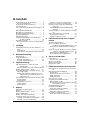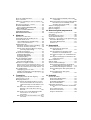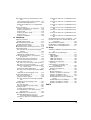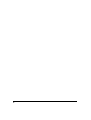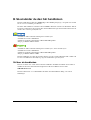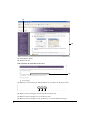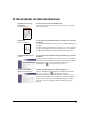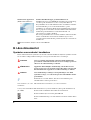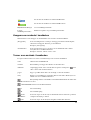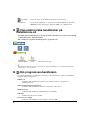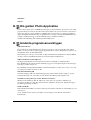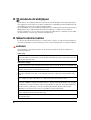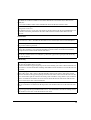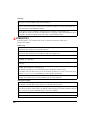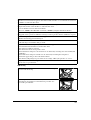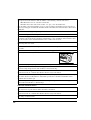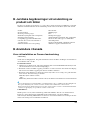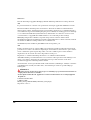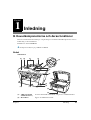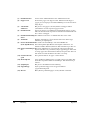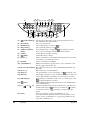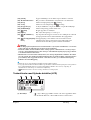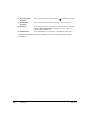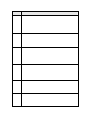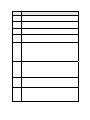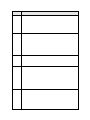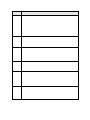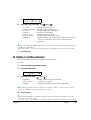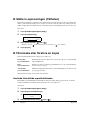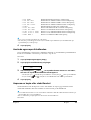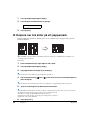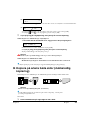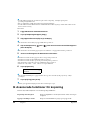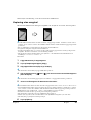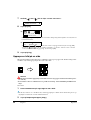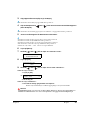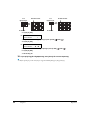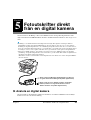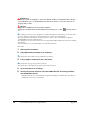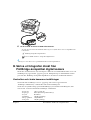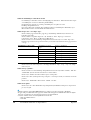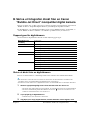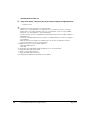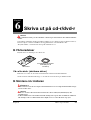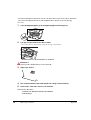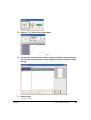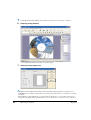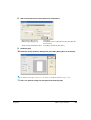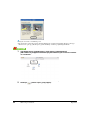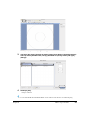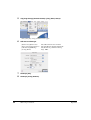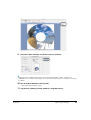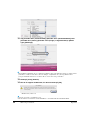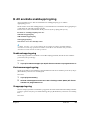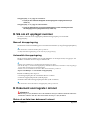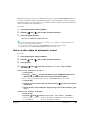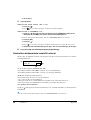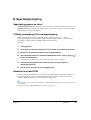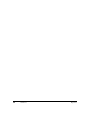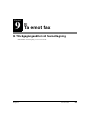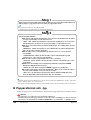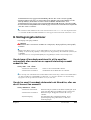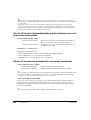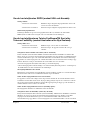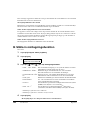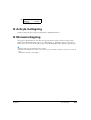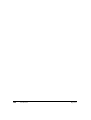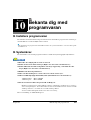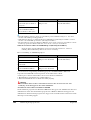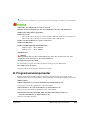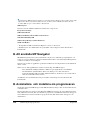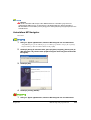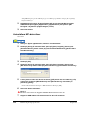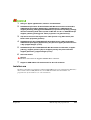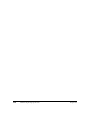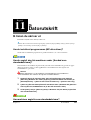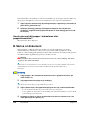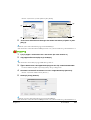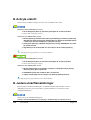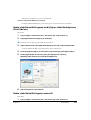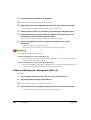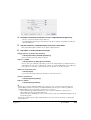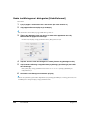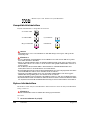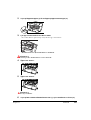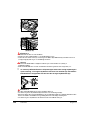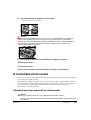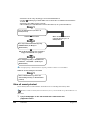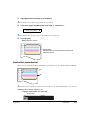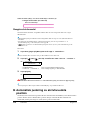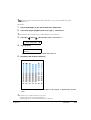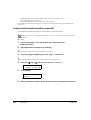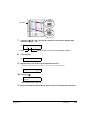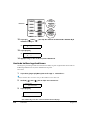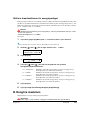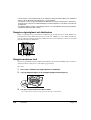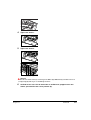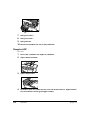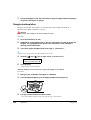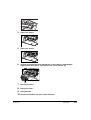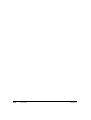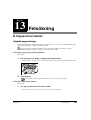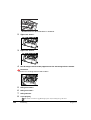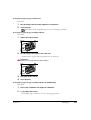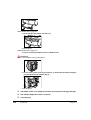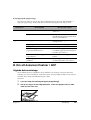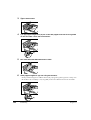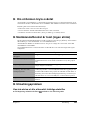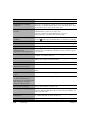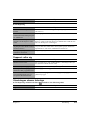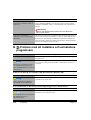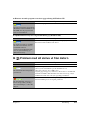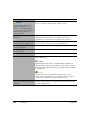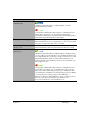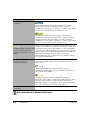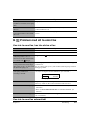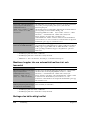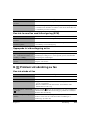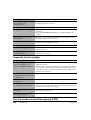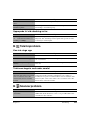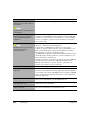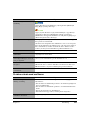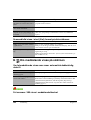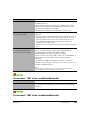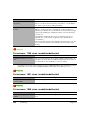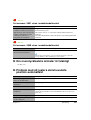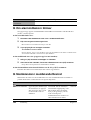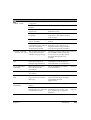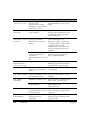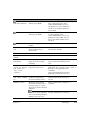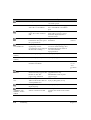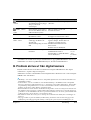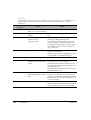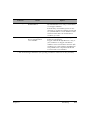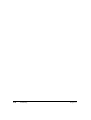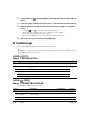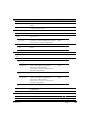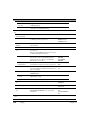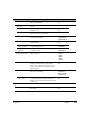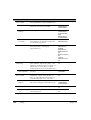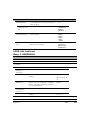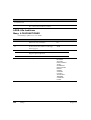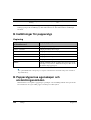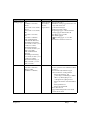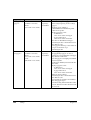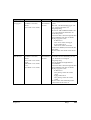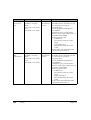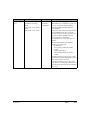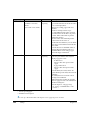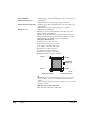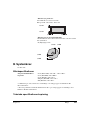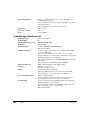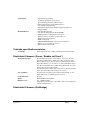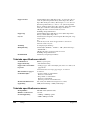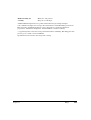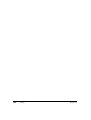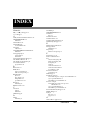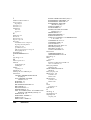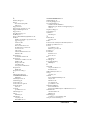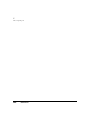1
Innehåll
Så använder du den här handboken .................1
Så läser du handboken ..................................1
Så använder du dokumentationen.....................3
Läsa dokumentet ...............................................4
Visa elektroniska handböcker på installations-cd
6
Om programvaruhandboken..............................6
Om guiden Photo Application ............................7
Använda programvaruverktygen........................7
Använda direkthjälpen .......................................8
Säkerhetsinformation.........................................8
Juridiska begränsningar vid användning av
produkt och bilder.................................13
Användare i Kanada ........................................13
Krav vid installation av Canons faxutrustning...
13
1 Inledning
Huvudkomponenterna och deras funktioner....15
Enhet............................................................15
Kontrollpanel ................................................17
Teckenfönster med flytande kristaller (LCD) 19
2 Dokumenthantering
Dokumentkrav..................................................21
Lägga på dokument.........................................21
Använda originalglaset.................................22
Använda dokumentmataren.........................22
3 Pappershantering
Rekommendationer och krav avseende
utskriftsmedia .......................................25
Allmänna riktlinjer avseende utskriftsmedia.26
Ställa in pappersformat och -typ......................27
Automatisk arkmatare och papperskassett......27
Välja papperskälla........................................27
Kontinuerlig utskrift på en papperstyp, med
hjälp av både automatisk arkmatare och
papperskassett.....................................27
Fylla på papper i den automatiska arkmataren28
Fylla på papper ............................................28
Fylla på kuvert..............................................29
Fylla på papper i kassetten..............................31
Fylla på papper ............................................31
Fylla på kuvert..............................................32
4 Kopiera
Dokument som kan kopieras ...........................35
Kopiera ............................................................35
Ställa in pappersformat och -typ......................36
Ställa in bildkvaliteten ......................................37
Ställa in exponeringen (Tätheten)....................38
Förminska eller förstora en kopia ....................38
Använda förinställda reproförhållanden .......38
Använda egna reproförhållanden.................39
Anpassa en kopia efter utskriftsarket .......... 39
Kopiera ner två sidor på ett pappersark .......... 40
Kopiera på arkets båda sidor (dubbelsidig
kopiering) ............................................. 41
Välja bindningsmarginal vid dubbelsidig
kopiering .............................................. 43
Göra flera kopior av ett helt dokument (sortering)
43
Avancerade funktioner för kopiering................ 44
Kopiering utan marginal............................... 45
Upprepa en bild på en sida.......................... 46
5 Fotoutskrifter direkt från en digital
kamera
Ansluta en digital kamera................................ 49
Skriva ut fotografier direkt från
PictBridge-kompatibel digital kamera .. 51
Kontrollera och ändra kamerans inställningar .
51
Skriva ut fotografier direkt från en Canon “Bubble
Jet Direct”-kompatibel digital kamera... 53
Papperstyper för digitalkamera.................... 53
Skriva ut direkt från en digitalkamera .......... 53
6 Skriva ut på cd-r/dvd-r
Förberedelser.................................................. 55
Cd-r eller dvd-r (skrivbara skivor) ................ 55
Montera cd-r-hållaren...................................... 55
Skriva ut på cd-r/dvd-r..................................... 58
När utskriften är klar........................................ 66
7 Förbereda maskinen för faxfunktion
Olika metoder för programmering av information
69
Exempel på maskinanslutningar ..................... 69
Ansluta dator ............................................... 69
Ansluta telefon eller telefonsvarare.............. 69
ADSL-anslutning.......................................... 69
ISDN-anslutning .......................................... 70
Ange typ av telefonlinje ................................... 70
Programmera avsändarinformation................. 70
Mata in datum och tid .................................. 71
Programmera in fax-/telefonnummer och namn
(avsändarinformation).......................... 72
Snabbuppringningsmetoder............................ 73
Programmera snabbval ................................... 73
Ändra eller radera ett snabbval.................... 74
Programmera kortnummer .............................. 75
Ändra eller radera ett kortnummer............... 76
Programmera gruppnummer........................... 77
Ändra eller radera ett gruppnummer............ 79

2
Skriva ut snabbnummerlistor ...........................79
Ange sommartid ..............................................80
Riktlinjer för inmatning av siffror, bokstäver och
symboler...............................................82
Översikt över rapporter och listor....................84
AKTIVITETSRAPPORT...................................85
Skriva ut AKTIVITETSRAPPORT ................85
USER’S DATA LIST .........................................85
Skriva ut USER’S DATA LIST.......................85
SÄNDINGSRAPPORT.....................................86
MOTTAGNINGSRAPPORT .............................86
8 Sända fax
Dokument som kan faxas ................................87
Tillvägagångssätt vid sändning av fax .............87
Innan du sänder ett fax....................................88
Justera bildkvaliteten (faxupplösning) ..........88
Justera scannerkontrasten...........................89
Sändningsmetoder...........................................89
Sända från maskinen (minnessändning)......89
Sända från maskinen (manuellt) ..................90
Sända samma dokument till flera mottagare
(manuell gruppsändning)......................91
Sända fax från datorn..................................92
Att använda snabbuppringning........................93
Snabbvalsuppringning..................................93
Kortnummeruppringning ..............................93
Gruppuppringning ........................................93
Slå om ett upptaget nummer ...........................94
Manuell återuppringning ..............................94
Automatisk återuppringning .........................94
Dokument som lagrats i minnet .......................94
Skriva ut en lista över dokument i minnet ....94
Skriva ut eller radera ett dokument i minnet.95
Kontrollera dokumentets innehåll i minnet ...96
Specialuppringning..........................................97
Uppringning genom en växel .......................97
Tillfällig omkoppling till tonvalsuppringning ..97
Sända/ta emot med ECM.............................97
9 Ta emot fax
Tillvägagångssättet vid faxmottagning.............99
Pappersformat och -typ .................................100
Mottagningsfunktioner ...................................101
Om du bara vill använda maskinen för att ta
emot fax automatiskt eller om du har en
separat telefonlinje avsedd endast för fax:
101
Om du tar emot i huvudsak röstsamtal och
ibland fax, eller om du vill ta emot fax
manuellt:.............................................101
Om du vill ta emot röstmeddelanden på din
telefonsvarare och ta emot fax
automatiskt:........................................102
Om du vill ta emot fax automatiskt och ta emot
röstsamtal:..........................................102
Om du har teletjänsten DRPD (endast USA
och Kanada): ..................................... 103
Om du har teletjänsterna Telstra FaxStreamTM
Duet eller Telecom FaxAbility (endast
Australien eller Nya Zeeland):............ 103
Ställa in mottagningsfunktion ........................ 104
Avbryta mottagning ....................................... 105
Minnesmottagning......................................... 105
10 Bekanta dig med programvaran
Installera programvaran ................................ 107
Systemkrav ................................................... 107
Programvarukomponenter............................. 109
Att använda MP Navigator ............................ 110
Avinstallera och installera om programvaran 110
Avinstallera MP Navigator ......................... 111
Avinstallera MP-drivrutiner ........................ 112
Installera om.............................................. 113
11 Datorutskrift
Innan du skriver ut......................................... 115
Har du installerat programvaran
(MP-drivrutiner)?................................ 115
Har du angivit den här maskinen under
[Använd som standardskrivare]? ....... 115
Har maskinen angivits som standardskrivare?
115
Har du placerat rätt papper i arkmataren eller
papperskassetten? ............................ 116
Skriva ut dokument ....................................... 116
Avbryta utskrift .............................................. 118
Justera utskriftsinställningar.......................... 118
Ändra utskriftsinställningarna med hjälp av
utskriftsrådgivaren (Print Advisor)...... 119
Ändra utskriftsinställningarna manuellt...... 119
Ändra inställningarna i dialogrutan [Skriv ut] ...
120
Ändra inställningarna i dialogrutan
[Utskriftsformat].................................. 122
12 Underhåll
Byta bläckbehållare....................................... 123
Dags att byta bläckbehållare ..................... 123
Kontrollera bläcknivån................................ 123
Kompatibla bläckbehållare......................... 124
Byta en bläckbehållare .............................. 124
Underhålla skrivhuvudet................................ 127
Flödesschema över underhåll av skrivhuvudet
127
Göra ett munstyckstest.............................. 128
Kontrollera testmönstret............................. 129
Rengöra skrivhuvudet................................ 130

3
Automatisk justering av skrivhuvudets position ...
130
Justera skrivhuvudets position manuellt ....132
Använda kalibreringsfunktionen.................134
Ställa in timerfunktionen för energisparläget....
135
Rengöra maskinen.........................................135
Rengöra originalglaset och täckluckan ......136
Rengöra maskinen inuti .............................136
Rengöra ADF .............................................138
Rengöra maskinen utanpå.........................139
Rengöra valsen ..........................................139
Rengöra bottenplattan................................140
13 Felsökning
Papperet har fastnat ......................................143
Åtgärda pappersstopp................................143
Om ett dokument fastnar i ADF .....................147
Åtgärda dokumentstopp.............................147
Om strömmen bryts oväntat ..........................149
Meddelandefönstret är tomt (ingen ström).....149
Utmatningsproblem........................................149
Kan inte skriva ut alls, alternativt felaktiga
utskrifter .............................................149
Papperet rullar sig......................................151
Utmatningen stannar halvvägs...................151
Problem med att installera och avinstallera
programvara .......................................152
Problem med att skriva ut från datorn............153
Kan inte skriva ut på delad skrivare ...........156
Problem med att ta emot fax..........................157
Kan inte ta emot fax, kan inte skriva ut fax.157
Kan inte ta emot fax automatiskt................157
Maskinen kopplar inte om automatiskt mellan
röst- och faxsamtal.............................158
Mottagna fax håller dålig kvalitet................158
Kan inte ta emot fax med felkorrigering (ECM)
159
Upprepade fel vid mottagning av fax..........159
Problem vid sändning av fax..........................159
Kan inte sända ett fax ................................159
Avgående fax blir otydliga ..........................160
Kan inte sända fax med felkorrigering (ECM) ..
160
Upprepade fel vid sändning av fax.............161
Telefonproblem ..............................................161
Kan inte ringa upp......................................161
Telefonen kopplar ned under samtal ..........161
Scannerproblem ............................................161
Problem sända med multiscan...................163
Scannad bild visas i stort (litet) format på
datorskärmen .....................................164
Om meddelande visas på skärmen ...............164
Om felmeddelande visas som avser
automatisk dubbelsidig utskrift ...........164
Fel nummer: 300 visas i meddelandefönstret ..
165
Fel nummer: 1001 visas i meddelandefönstret
165
Fel nummer: 1002 visas i meddelandefönstret
166
Fel nummer: 1700 visas i meddelandefönstret
166
Fel nummer: 1851 visas i meddelandefönstret
166
Fel nummer: 1856 visas i meddelandefönstret
167
Fel nummer: 2001 visas i meddelandefönstret
167
Fel nummer: 2500 visas i meddelandefönstret
167
Om munstycktestets mönster är felaktigt ...... 167
Problem med att justera skrivhuvudets position
automatiskt ........................................ 167
Om alarmindikatorn blinkar ........................... 168
Meddelanden i meddelandefönstret.............. 168
Problem skriva ut från digital kamera............ 173
14 Bilaga
Att ändra inställningar samt funktionsbeskrivning
177
Så kommer du åt inställningarna................... 177
Inställningar................................................... 178
LÄGE: [COPY]........................................... 178
LÄGE: [FAX] ............................................. 178
LÄGE: Alla funktioner ................................ 183
LÄGE: Alla funktioner ................................ 184
Inställningar för papperstyp........................... 186
Kopiering ................................................... 186
Papperstypernas egenskaper och
användningsområden ........................ 186
Tekniska specifikationer ................................ 192
Allmänna specifikationer............................ 192
Systemkrav ................................................... 194
Bläckspecifikationer................................... 194
Tekniska specifikationer kopiering ............. 194
Tekniska specifikationer fax....................... 194
Tekniska specifikationer telefon................. 195
Direktutskrift kamera (Canon “Bubble Jet
Direct”)............................................... 196
Direktutskrift kamera (PictBridge).............. 196
Tekniska specifikationer utskrift................. 196
Tekniska specifikationer scanner............... 197
INDEX

4

1
Så använder du den här handboken
Den här handboken har skrivits i HTML (Hyper Text Markup Language), det språk som används
för att visa text och bilder på webbsidor.
Det finns olika webbläsare som klarar att läsa HTML; därför kan samma text eller bild se olika ut
beroende på vilken läsare du använder. Den här handboken har tagits fram med den intentionen att
den ska visas och läsas på följande sätt:
• Webbläsare: Microsoft
®
Internet Explorer 5.0 eller nyare
• Webbläsarens fönster: Fullskärms
• Skärmens upplösning (skrivbordet): Minst 800 × 600 punkter
• Färger på skärmen: Minst 16 bitar
• Webbläsare: Microsoft
®
Internet Explorer 5.0 eller nyare, Safari 1.0 eller nyare
• Webbläsarens fönster: Fullskärms
• Skärmens upplösning (skrivbordet): Minst 800 × 600 punkter
• Färger på skärmen: Minst 32 000
Den här handboken visar hur du använder enheten i operativsystemen Windows XP och Mac OS
X v.10.3.x. Funktionerna kan skilja sig något åt mellan olika operativsystem.
Så läser du handboken
I det här avsnittet visar vi hur du läser den här handboken. Instruktioner till hur du använder en
webbläsare hittar du i manualen eller hjälptexterna till den webbläsare du använder.
Handbokens form
Den här boken består av två skärmbilder: En skärm med innehållsförteckning och en med
förklaringar.

2
Så använder du den beskrivande texten
(1) Innehållsförteckning
(2) Beskrivande text
(1) Klicka på en teckensträng med blått understreck, så kommer du till angiven sida.
(2) Klicka på den här knappen för att backa till föregående sida.
(3) Klicka på den här knappen för att gå till nästa sida.
(4) Klicka på den här knappen för att gå till början av den sida du befinner dig på.
(1)
(2)
(1)
(2) (3) (4)

3
Så använder du dokumentationen
Instruktioner för enkel
installation
(Tryckt dokument)
Läs först igenom de här instruktionerna.
Här finns anvisningar till hur du ställer in enheten så att du kan
börja använda den.
Snabbguide
(Tryckt dokument)
Läs igenom den här handboken när du tänker börja använda
maskinen.
(Ev. finns inte handboken med, beroende på i vilket land maskinen
är köpt.)
När du har följt anvisningarna i Instruktioner för enkel installation,
läs den här handboken och bekanta dig med några av maskinens
grundläggande funktioner samt lär dig hur du använder dem.
Användarhandbok (Denna
trycksak)
Läs igenom den här handboken när du tänker börja använda
maskinen.
När du har följt anvisningarna i Instruktioner för enkel installation,
läs igenom den här handboken med anvisningar till hur du skriver
ut från datorn, skriver ut foton direkt från vissa typer av
digitalkameror, faxar, kopierar och scannar.
Programvaruhandbok
(Elektroniskt dokument)
Den här handboken ligger på din installations-cd.
I den här handboken får du kompletta instruktioner till hur du
skriver ut, scannar och faxar från datorn (endast
Windowsanvändare). I den här handboken, som finns som en
html-fil på din installations-cd, beskriver vi respektive funktion i
detalj, samt visar hur du använder MP-drivrutinerna och MP
Navigator. Anvisningar till hur du läser handboken finns på
sidan 6.

4
-ikonen markerar detaljer som rör endast MP780.
Läsa dokumentet
Symboler som används i handboken
I listan nedan hittar du de symboler som används i den här handboken. Följande symboler används
för att markera viktiga bruksanvisningar. Var noga med att iaktta dessa anvisningar.
Guiden Photo Application
(Elektroniskt dokument)
Den här handboken ligger på din installations-cd.
Handboken levereras som en HTML-fil och beskriver de programverktyg
som finns på din installations-cd, som t ex. Easy-PhotoPrint och
Easy-WebPrint, diverse olika utskriftsmetoder och funktioner. Du hittar
den här handboken, precis som
Användarhandboken
, på din
installations-cd. Anvisningar till hur du läser handboken finns på sidan 6.
För de program som inte nämns i den här handboken finns elektroniska
handböcker på din installations-cd. Det finns både html- och
pdf-versioner av respektive handbok.
För att läsa pdf-manualer krävs att du har installerat Adobe Reader eller
Adobe Acrobat Reader. Om du inte har installerat något av dessa
program, ladda ner Adobe Reader på Adobe Systems, Inc:s hemsida och
installera det.
VARNING Visar en varning vid hantering som kan leda till dödsfall eller
personskada om den inte utförs rätt. Ta dessa varningar på största
allvar för en säker hantering av enheten.
FÖRSIKTIGT Uppmanar till försiktighet vid hantering som medför fara för
skador på personer och egendom om den inte utförs rätt. Läs den
här informationen noggrant för en säker hantering av enheten.
VIKTIGT Visar driftsmässiga varningar och begränsningar. Läs alltid
igenom dessa noga, så vet du att du gör rätt samt undviker skador
på maskinen.
Kommentarer avseende driften, alternativt extra förklaring. Du
rekommenderas att läsa igenom dessa.
Se Instruktioner för enkel
installation
Mer information i Instruktioner för enkel installation.
Se Programvaruhandboken
Mer information i
Programvaruhandboken
(finns på din installations-cd).
(Se rubrik) Refererar till en rubrik där du kan hitta mer information.
Refererar till detaljer som endast gäller MP780.
Refererar till beskrivning avseende maskinen när den är ansluten till en
dator.

5
Knappar som används i handboken
Nedan beskriver vi de knappar och meddelanden som används i den här handboken.
Termer som används i handboken
Läs igenom listan nedan över termer och förkortningar som används i handboken.
Läs det här om maskinen är ansluten till Windows.
Läs det här om maskinen är ansluten till Macintosh.
(Rubrik inställningar) Avser inställningsförfarande.
1. (Steg
inställningsförfarande)
Förklarar respektive steg i inställningsförfarandet.
[knappnamn] Text inom hakparentes är namn på en knapp på maskinens kontrollpanel,
alternativt en knapp/ett alternativ på datorskärmen.
Exempel: [Color] (Färg)
<meddelande> Text inom den här typen av parenteser är ett meddelande eller valbart
menyalternativ i meddelandefönstret.
Exempel: <PHOTO PAPER PRO>, <AV>
enhet Allmän term för MP780/750.
standard En inställning som ligger kvar till dess att du ändrar den.
dokument Originalpappersark, sidor i en bok eller fotografier som kopieras, faxas
eller scannas med den här maskinen.
papper Papper på vilket du kan skriva ut med hjälp av den här maskinen.
meny En lista över inställningar som du kan aktivera eller ändra. En meny har en
rubrik som visas i meddelandefönstret.
transaktionsnummer
Ett fyrsiffrigt nummer som tilldelas automatiskt till dokument du sänder eller
tar emot.
SÄND./MOTT.
NR.
Betecknar ett transaktionsnummer.
S. Står för Sändning.
M. Står för Mottagning.
klicka,
dubbelklicka
Term som anger att du ska välja ett kommando eller ett alternativ på datorn,
vanligtvis med hjälp av musen.
peka Term som anger att du ska flytta muspekaren till önskat alternativ.

6
Visa elektroniska handböcker på
installations-cd
• De elektroniska handböckerna får du upp när du har installerat programvaran med hjälp
av Instruktioner för enkel installation.
• En startikon för respektive handbok placeras på skrivbordet.
Dubbelklicka på ikonen för den handbok du vill öppna.
Om du har installerat programvaran med hjälp av Anpassad installation och om du då inte installerade
handböckerna, visas inga ikoner.
Om programvaruhandboken
Programvaruhandboken är en html-fil som ligger på din installations-cd. Den här handboken
innehåller följande information:
Skriva ut
–Förklarar vilka inställningar som krävs för utskrift från dator samt beskriver
MP-drivrutinerna.
Faxa (endast Windowsanvändare)
–Förklarar vilka inställningar som krävs då du faxar från en dator.
MP Navigator
–Förklarar vilka funktioner som MP Navigator innehåller.
Scanna
–Förklarar hur du scannar en bild.
Avancerad scanning
–Förklarar vilka funktioner som medföljer i ScanGear MP.
högerklicka Term som anger att du ska klicka med musens högra knapp.
/(Snedstreck) Används vid uppräkning av operativsystem eller modellnamn. “Windows
2000/XP” betyder till exempel “Windows 2000” och “Windows XP.”

7
Ordlista
Index
Om guiden Photo Application
I guiden Photo Application, en HTML-fil som ligger på din installations-cd, beskriver vi de olika
programverktygen och hur de används. På den första skärm som visas när du startar guiden Photo
Application, kan du genom att klicka på rubriken eller presentationen av respektive applikation
öppna skärmbilder med beskrivning av applikationerna. Om du på den här skärmbilden klickar på
respektive artikel får du upp en detaljerad beskrivning av funktioner, bilder av
installationshandledning eller förklaringar till inställningarna.
Använda programvaruverktygen
Easy-PhotoPrint
Du gör enkelt och snabbt utskrifter utan marginal, genom att välja ett fotografi på din digitala
kamera och därefter välja på vilken papperstyp du vill skriva ut. Easy-PhotoPrint är ett måste om
du vill kunna skriva ut dina bilder direkt.
Du kan korrigera röda ögon och använda en digital ansiktsjusteringsfunktion före utskrift. Enkelt
att skapa vackra porträttbilder. Följ bara de användarvänliga instruktionerna.
Easy-WebPrint (endast Windows)
Nu slipper du problemet med att högra kanten beskärs vid utskrift av webbsidor. Med
Easy-WebPrint får du rum med en hel webbsida på papperet, utan några komplicerade justeringar.
Och det går snabbt att skriva ut.
Easy-WebPrint är kompatibelt med Microsoft Internet Explorer 5.5 eller nyare version; visas som
en verktygsrad och kan användas av alla.
ScanSoft OmniPage SE
ScanSoft OmniPage SE är ett OCR-läsningsprogram (Optical Character Recognition - optisk
teckenigenkänning) som omvandlar text från böcker eller tidningar till redigerbar text.
Med Presto! PageManager (endast Windowsanvändare)
Med Presto! PageManager blir det enklare att scanna, dela och organisera dokument och
fotografier. Du kan spara alla dina affärsrelaterade dokument i obegränsade, inkapslade mappar -
för enkel upphämtning vid behov.
CD-LabelPrint
Du kan kombinera bildfiler och tecken i valfri layout. Du skriver enkelt ut en originaletikett på cd-r/
dvd-r-skivor.
* Cd-r-utskrift kan inte utföras på maskiner som är inköpta i USA, Kanada eller länder i
Latinamerika.

8
Använda direkthjälpen
Om du skriver ut ett dokument från datorn kan du använda direkthjälpen i dialogrutan Egenskaper,
i den applikation du använder för att skriva ut dokumentet. I direkthjälpen hittar du förklaringar till
de inställningar som ska göras i dialogrutan Egenskaper.
Öppna direkthjälpen genom att klicka på [Hjälp] längst ner i dialogrutans högra hörn. I dialogrutan
[Hjälp] klickar du på önskad artikel. En detaljerad förklaring av artikeln visas på skärmen.
Du kan även klicka på [?] i övre högra hörnet i dialogrutan Egenskaper och därefter på den artikel
du vill kontrollera, så får du upp en detaljerad beskrivning.
Säkerhetsinformation
Läs igenom alla säkerhetsanvisningar och varningstexter noggrant, så att du använder maskinen på
rätt sätt. Försök aldrig använda maskinen på ett sätt som inte rekommenderas i den här handboken.
VARNING
Du kan drabbas av elstöt/eldsvåda eller orsaka skador på maskinen om du inte iakttar dessa
säkerhetsföreskrifter.
Placering
Strömförsörjning
Placera inte maskinen i närheten av lättantändliga lösningar, som t ex. alkohol eller förtunning.
Om lättantändliga material kommer i kontakt med elektriska komponenter inuti enheten kan det
leda till eldsvåda eller elstöt.
Försök aldrig koppla i eller ur maskinen från elnätet med våta händer. Du kan få en elektrisk stöt.
Tryck alltid in kontakten så långt det går i nätuttaget. Om kontaktens stift kommer i kontakt med
metallföremål kan detta orsaka eldsvåda eller elstöt.
Var rädd om nätkabeln, den får inte modiferas, sträckas, böjas eller vridas. Placera inga tunga
föremål på nätkabeln. Detta kan orsaka elektriska störningar, vilket kan leda till eldsvåda eller
elstöt.
Försök aldrig ansluta maskinen till ett nätuttag som även används av annan utrustning (skarvsladd/
-dosa, adapter för 2 eller 3 kontakter, etc.). Detta kan orsaka eldsvåda eller elstöt.
Anslut maskinen till ett tvåstifts-*, jordat standarduttag med 110-127 V, 50/60Hz eller 200-240 V
växelström, 50/60Hz (i enlighet med lokala elbehov). Anslut endast till strömkällor som uppfyller
specifikationen på skrivarens etikett. Annars kan du drabbas av eldsvåda, elstöt eller funktionsfel.
Om du är osäker på vilken typ av nät du är ansluten till, kontakta din lokala elleverantör.
* Kontaktens och uttagets form varierar eventuellt beroende på inköpsland.
Låt inte nätsladden komma i närhet av föremål som avger värme. Nätsladdens ytterhölje kan
smälta, vilket kan leda till eldsvåda eller elstöt.
Använd inte maskinen om nätkabeln är rullad eller ihopknuten. Knutar på kabeln kan orsaka
eldsvåda eller elstöt.

9
Underhåll
Hantering
Om du upptäcker rök, konstiga lukter eller märkliga ljud i närheten av maskinen, koppla
omedelbart ur maskinens nätkabel och kontakta din lokala Canonåterförsäljare eller Canons
kundtjänst.
Att använda maskinen under sådana förhållanden kan leda till eldsvåda eller elstöt.
Då och då bör du koppla ur maskinens nätkabel och torka av damm eller smuts från kontakt och
eluttag med en torr trasa.
Om maskinen placeras på en plats som utsätts för mycket damm, rök eller hög luftfuktighet, kan
det damm som samlas på kontakten absorbera fukt och detta kan leda till isolationsfel och
eldsvåda.
Du kan inte själv utföra servicen, annat än i de fall som beskrivs i bruksanvisningen. Om mer
avancerad service krävs, kontaktar du din lokala Canon-återförsäljare eller Canons kundtjänst.
Vid förvaring av maskinen, välj en plats där maskinen inte utsätts för damm. Dammansamlingar
kan påverka enhetens prestanda.
Rengör maskinen med en fuktad trasa. Använd aldrig lättantändliga lösningar som alkohol,
bensen eller förtunning. Om sådana lättantändliga material kommer i kontakt med maskinens
elkomponenter, kan det leda till eldsvåda eller elstöt.
Stäng alltid av (AV) strömmen och koppla ur nätkabeln ur nätuttaget innan du rengör maskinen.
Om du råkar ställa maskinens strömbrytare på PÅ under pågående rengöring kan du skada dig
själv eller maskinen.
Försök aldrig demontera eller modifiera maskinen. Det finns inga komponenter inuti maskinen
som du som användare kan serva själv.
Maskinen innehåller högspänningskomponenter. Försök aldrig själv utföra sådant underhåll som
inte beskrivs i den här handboken. Felaktigt underhåll kan skada maskinen och leda till eldsvåda
eller elstöt.
Se till att inga gem, häftklamrar eller andra metallföremål faller in innanför ytterhöljet. Du bör inte
heller spilla vatten, andra vätskor eller lättantändliga ämnen inuti enheten. Om sådana ämnen
kommer i kontakt med högspänningskomponenterna inuti enheten kan det leda till eldsvåda eller
elstöt. Om du råkar spilla ut sådana här material på eller i maskinen, stäng alltid av (AV) maskinen
och dra ur nätkabeln omedelbart, med torra händer. Kontakta därefter din lokala auktoriserade
Canon-återförsäljare eller Canons kundtjänst.
Använd inga lättantändliga sprejer i närheten av maskinen.
Om sprejen kommer i kontakt med elkomponenter inuti maskinen kan det orsaka eldsvåda eller
elstöt.
Det finns högspänningskomponenter inuti enheten. Om du öppnar maskinen för att åtgärda
pappersstopp o dyl, låt inga metallföremål som t ex. smycken komma i kontakt med komponenter
inuti maskinen. Detta kan orsaka brännskador eller elstöt.

10
Övrigt
FÖRSIKTIGT
Du kan drabbas av personskador eller skador på maskinen om du inte iakttar dessa
säkerhetsföreskrifter.
Placering
Strömförsörjning
Den här produkten avger låg magnetisk strålning. Om du använder pacemaker och känner obehag
bör du gå bort från produkten och kontakta din läkare.
Om du placerar maskinen i närheten av elkomponenter som innehåller lysrör, flytta maskinen
minst 15 cm bort från lysröret. Om du placerar maskinen i närheten av lysrör kan det brus som
lysröret utstrålar orsaka funktionsstörningar.
När du stänger av (AV) strömmen, glöm inte trycka på [PÅ/AV] och kontrollera att
alarmindikatorn släcks. Om du drar ur nätkontakten ur vägguttaget medan alarmindikatorn lyser
eller blinkar, skyddas inte skrivhuvudet vilket kan orsaka utskriftsproblem.
Du får inte blockera eller täcka över ventiler eller öppningar på maskinen, eftersom det kan orsaka
överhettning inuti maskinen och leda till eldsvåda.
Placera enheten på en plan, stabil, vibrationsfri yta som klarar av dess vikt. Om maskinen välter
kan du skada dig. (Information om maskinens vikt finns i Kapitel 14.)
Du får inte använda eller installera enheten utomhus.
Installera inte enheten i närhet av komponenter som innehåller magneter eller avger starka
magnetfält, t.ex. högtalare.
Försäkra dig om en fullgod ventilation: se till att maskinen står cirka 10 cm från väggar och annan
utrustning.
Installera inte maskinen på en plats som är dammig eller har hög luftfuktighet, i direkt solljus,
utomhus eller i närheten av värmeaggregat.
Om maskinen installeras på en sådan plats kan det leda till eldsvåda eller elstöt.
Du undviker eldsvåda eller elstötar genom att installera maskinen på en plats med en temperatur
mellan 5°C och 32,5°C och en luftfuktighet på 10% till 90% (kondensfri).
Ställ inte maskinen på en tjock matta.
Om fibrer eller damm tränger in inuti maskinen kan det orsaka eldsåvda.
Dra aldrig ur kontakten genom att hålla i själva sladden.
Om du håller i sladden kan den gå sönder och orsaka eldsvåda eller elstöt.
När du slår av (AV) strömmen, glöm inte trycka på [PÅ/AV] eller koppla ur nätkabeln.
Om maskinen kopplas ur från elnätet vid utskrift, är skrivhuvudet inte skyddat och bläcket kan då
torka ut. Detta kan påverka utskriftskvaliteten vid senare utskrifter.
Vid åskväder, stäng av (AV) strömmen och koppla ur nätkabeln från nätuttaget.
Använd inte förlängningssladdar eftersom detta kan orsaka eldsvåda eller elstöt.

11
Hantering
Kontrollera att området runt eluttaget alltid är fritt, så att du enkelt vid behov kan koppla ur
nätkabeln. Du måste kunna koppla ur nätsladden snabbt i händelse av en nödsituation, annars kan
du drabbas av eldsvåda eller elstöt.
Försök aldrig använda någon annan elförsörjning än vad som anges för den här maskinen i
inköpslandet; du kan annars drabbas av eldsvåda eller elstöt.
Så här ser driftkraven ut för den här maskinen:
110-127V, 50/60Hz eller 200-240V växelström, 50/60Hz (i enlighet med lokala elbehov)
Använd inte ett vägguttag där det redan finns luftkonditioneringsapparater, TV eller kopiatorer
inkopplade. Dessa genererar elektriska störningar och kan påverka enhetens funktioner negativt.
När du har slagit av (AV) strömmen och kopplat ur nätkabeln, måste du alltid vänta minst fem
sekunder innan du kopplar in kabeln igen.
Använd endast den nätsladd som medföljde enheten. Om du använder en annan nätkabel kan detta
orsaka elläckage och maskinen kan gå sönder.
I följande fall måste du stänga av (AV) strömmen och koppla ur nätkabeln:
• Om nätsladden eller kontakten är skadad eller sliten.
• Om vätska har spillts in i enheten.
• Om enheten har utsatts för regn eller vatten.
• Om maskinen inte fungerar som den ska trots att du har följt anvisningarna i den medföljande
handboken.
• Om maskinen inte fungerar normalt trots att du har följt anvisningarna i Kapitel 13.
• Om du har tappat eller på annat sätt skadat enheten.
• Om enheten tydligt fungerar på ett annat sätt än vanligt, vilket tyder på behov av service.
Stäng av (AV) strömmen och koppla ur nätkabeln om maskinen inte ska användas under en längre
period, som t ex. på semestern.
Var försiktig när du stänger täckluckan så du inte klämmer dig.
Annars kan du skada dig.
Tryck inte på täckluckan när du scannar tjocka böcker via
originalglaset. Originalglaset och luckan kan gå sönder och/
eller orsaka personskador.

12
Skrivhuvud/bläckbehållare
Placera inte följande föremål ovanpå enheten. Om sådana föremål kommer i kontakt med
elkomponenter inuti maskinen, kan du drabbas av kortslutning, eldsvåda eller elstöt.
–Metallföremål, som t ex. smycken och klockor
–Behållare med vatten eller andra vätskor, t.ex. glas, vaser eller krukväxter
Om du spiller vatten inuti maskinen, stäng av (AV) strömmen omedelbart genom att trycka på
[PÅ/AV] och koppla ur nätkabeln. Kontakta därefter din lokala Canonåterförsäljare eller Canons
kundtjänst.
Undvik att vidröra högspänningskomponenterna. Annars kan du drabbas av elstöt.
Placera inte tunga föremål ovanpå enheten, eftersom de kan fall ned och orsaka skador.
När du tar bort papper som fastnat i maskinen, var försiktig så att du inte får bläck på dina händer
eller kläder. Om du får bläck på händerna eller kläderna, tvätta omedelbart under rinnande vatten.
Om du använder varmt vatten kan bläcket fastna och bli svårt att ta bort.
Efter utskrift, vidrör inte skrivhuvudets elkontakter. Dessa kan vara mycket heta och du kan
bränna dig eller få en elstöt.
Enheten får inte utsättas för kraftiga stötar eller vibrationer. Komponenterna inuti maskinen kan
gå sönder.
Innan du flyttar enheten, stäng av (AV) strömmen och koppla ur nätkabeln.
När du flyttar maskinen, lyft den i båda ändarna.
Om enheten tydligt fungerar på ett annat sätt än vanligt kan det tyda på behov av service.
Stoppa inte in händerna i maskinen under pågående utskrift.
Det finns rörliga komponenter inuti maskinen som kan skada dig.
Vänd inte maskinen upp och ner.
Bläcket kan läcka ut och fläcka dina kläder eller den omgivande miljön.
Justera endast de inställningar som anges i handboken; felaktiga justeringar av andra inställningar
kan orsaka skador och ibland krävs omfattande reparationer av kvalificerad tekniker innan
maskinen kan användas igen.
Vid förvaring eller transport får maskinen inte lutas, placeras på sidan eller vändas upp och ner. I
sådana fall kan du drabbas av bläckläckage.
Av säkerhetsskäl bör du förvara skrivhuvudena och bläckbehållarna utom räckhåll för barn.
Om ett barn får i sig bläck måste läkare kontaktas omedelbart.
Skaka inte skrivhuvud eller bläckbehållare.
Bläcket kan läcka ut och fläcka dina kläder eller den omgivande miljön.
Rör aldrig vid skrivhuvudet.

13
Juridiska begränsningar vid användning av
produkt och bilder
Det kan vara olagligt att göra kopior av, scanna, skriva ut eller använda reproduktioner av följande
dokument. Nedanstående lista är inte fullständig. Om du tvekar, kontakta en jurist i ditt område.
Användare i Kanada
Krav vid installation av Canons faxutrustning
A. Placering
Se till att ha ett lämpligt bord, skåp eller skrivbord redo för maskinen. Se Bilagan för information
om maskinens mått och vikt.
B. Orderinformation
1. Du behöver en enkel tonvals- eller pulsvalstelefon med en standardmodulkontakt med fyra stift.
(Vi rekommenderar tonval om det är tillgängligt.)
2. Beställ ett CA11A modulärt vägguttag; installeras av teleleverantören. Om du inte har tillgång
till ett CA11A modulärt vägguttag kan du inte installera maskinen.
3. Beställ en vanlig affärslinje av din teleleverantör. Linjen ska vara en vanlig voice grade line eller
motsvarande. Använd en linje per maskin.
DDD-linje (Direct Distance Dial)
- eller -
IDDD-linje (International Direct Distance Dial) om du behöver kommunicera med andra länder
Canon rekommenderar en individuell linje av industristandard, som t ex. 2500 (tonval) eller 500 (pulsval).
En separat anknytning från en intern växel utan "Samtal väntar"-funktion kan också användas.
Knapptelefonsystem rekommenderas inte eftersom de sänder signaler som inte är standard till individuella
telefoner för uppringning och specialkoder som kan orsaka faxfel.
C. Effektbehov
Nätuttaget ska vara ett jordat tvåstiftsuttag (enkelt eller dubbelt). Det ska vara fristående från
kopiatorer, värmeanläggningar, luftkonditioneringsanläggningar och annan elektrisk
termostatstyrd utrustning. Märkeffekten är 120 V och 15 A. Det modulära CA11A-uttaget ska sitta
relativt nära eluttaget för att underlätta installation.
•Sedlar
• Postanvisningar
• Kvitton på insatta pengar
• Frimärken (stämplade eller ostämplade)
• ID-brickor eller insignier
• Värnpliktspapper eller inkallelseorder
• Checkar eller växlar som utfärdats av
regeringsorgan
• Motorfordonslicenser och ägarintyg
• Resecheckar
• Rikskuponger
•Pass
• Immigrationspapper
• Stämpelmärken (stämplade eller ostämplade)
• Reverser eller andra typer av skuldsedlar
• Statsobligationer
• Upphovsrättsskyddade verk/konstverk utan
tillstånd av upphovsrättsinnehavaren

14
Observera
Den här utrustningen uppfyller tillämpliga tekniska industrispecifikationer för uttag i Kanada.
Avis
Le présent matériel est conforme aux spécifications techniques applicables d'Industrie Canada.
Innan du installerar utrustningen bör användaren se till att det är tillåtet att ansluta till lokal
teleleverantörs enheter. Utrustningen måste även installeras med rätt typ av anslutningsmetod. I
vissa fall kan företagets interna ledningsdragning för en enkel linje ha en utbyggd service med hjälp
av en certifierad kontaktenhet (telefonskarvdosa). Kunden bör vara medveten om att även om
ovanstående krav är uppfyllda kan funktionaliteten i vissa fall ändå påverkas menligt.
REN (Ringer Equivalence Number) anger hur många enheter som kan anslutas till en
teleanslutning. Till en teleanslutning kan anslutas valfri kombination av enheter som helst, förutsatt
att summan av REN för samtliga enheter inte överskrider fem.
Om dubbla linjer har installerats gäller REN-värdet för respektive port.
Avis
L'indice d'équivalence de la sonnerie (IES) sert à indiquer le nombre maximal de terminaux qui
peuvent être raccordés à une interface téléphonique. La terminaison d'une interface peut consister
en une combinaison quelconque de dispositifs, à la seule condition que la somme d'indices
d'équivalence de la sonnerie de tous les dispositifs n'excède pas 5.
Reparation av certifierad utrustning ska utföras av en auktoriserad kanadensisk
underhållsavdelning som rekommenderas av leverantören. Alla reparationer eller ändringar som
utförs av användaren, alternativt fel på utrustningen, kan ge teleleverantören orsak att be
användaren koppla bort utrustningen från telenätet.
Användarna bör, för sin egen säkerhets skull, se till att elnätets jordledningar, telelinjer och interna
vattenledningsrör i metall (om sådana finns), är korrekt dragna. Detta är speciellt viktigt på
landsbygden.
FÖRSIKTIGT
• Användare bör inte försöka utföra den här typen av anslutningar på egen hand, utan ska kontakta en
lämplig elkontrollant eller en elektriker.
• Denna digitala maskin, klass B, uppfyller kraven från Canadian Interference-Causing Equipment
Regulations.
CANON CANADA INC.
1-800-652-2666
Måndag-fredag 9:00 till 20:00 (östkusttid) (ej helgdagar)
http://www.canon.ca

Kapitel 1 Inledning 15
Kapitel
1
Inledning
Huvudkomponenterna och deras funktioner
I det här avsnittet hittar du namnen på och placeringen av maskinens huvudkomponenter, samt en
beskrivning av deras funktioner.
På bilden ser du modell MP780.
Kontrollpanelerna skiljer sig åt på MP780 och MP750.
Enhet
Framifrån
(1) ADF (automatisk
dokumentmatare)
Scannar automatiskt in dokument som placeras i dokumentfacket.
(2) Matarlucka Öppna om dokumentet fastnar.
(1)
(2)
(3)
(4)
(5)
(6)
(7)
(8)
(9)
(10)
(11)
(12)
(13)
(14)
(15)

16 Inledning Kapitel 1
(3) Dokumentledare Justera de här dokumentledarna efter dokumentets bredd.
(4) Pappersstöd Stöd för det papper som ligger i facket. Fäll ut innan du lägger i
papper; placera fingret på den runda inbuktningen och dra ut stödet så
långt det går.
(5) Automatisk
arkmatare
Här placerar du papperet, med trycksidan vänd uppåt. Matar
automatiskt in ett ark i taget från pappersstödet.
(6) Dokumentfack Öppna för att lägga i ett dokument. När dokumentet ligger på plats
matas det in med ett ark i taget. Placera dokumentet med den sida som
ska scannas vänd uppåt.
(7) Dokumentutmatnings
skåra
Det dokument som matas via dokumentfacket, matas ut här.
(8) Täcklucka Skyddar originalglaset. Öppna den här luckan när du ska lägga
dokument på originalglaset.
(9) Port för direktutskrift
(från digitalkamera)
Här ansluter du en PictBridge- eller Canon Bubble Jet
Direct-kompatibel digitalkamera eller digital videokamera, för
utskrift av bilder direkt från kameran. Mer information på sidan 49.
(10) Pappersutmatningsfa
ck
Här matas utskrifterna ut. Öppna det här facket innan du börjar
kopiera eller skriva ut, genom att trycka på öppnaknappen. Om facket
är stängt öppnas det automatiskt när du börjar kopiera eller skriva ut.
Om du inte använder maskinen, låt facket vara stängt.
(11) Scannerenhetens
spak
Dra spaken framåt för att öppna scannerenheten.
(12) Kontrollpanel Visar maskinens funktionsstatus. Används också för att ändra eller
kontrollera respektive funktions inställningar. Mer information på
sidan 17.
(13) Originalglas Här placerar du dokument för bearbetning.
(14) Öppnaknapp Tryck på den här knappen för att öppna maskinens
pappersutmatningsfack.
(15) Kassett Här fyller du på utskriftspapper, med trycksidan vänd nedåt.
Sidan laddas...
Sidan laddas...
Sidan laddas...
Sidan laddas...
Sidan laddas...
Sidan laddas...
Sidan laddas...
Sidan laddas...
Sidan laddas...
Sidan laddas...
Sidan laddas...
Sidan laddas...
Sidan laddas...
Sidan laddas...
Sidan laddas...
Sidan laddas...
Sidan laddas...
Sidan laddas...
Sidan laddas...
Sidan laddas...
Sidan laddas...
Sidan laddas...
Sidan laddas...
Sidan laddas...
Sidan laddas...
Sidan laddas...
Sidan laddas...
Sidan laddas...
Sidan laddas...
Sidan laddas...
Sidan laddas...
Sidan laddas...
Sidan laddas...
Sidan laddas...
Sidan laddas...
Sidan laddas...
Sidan laddas...
Sidan laddas...
Sidan laddas...
Sidan laddas...
Sidan laddas...
Sidan laddas...
Sidan laddas...
Sidan laddas...
Sidan laddas...
Sidan laddas...
Sidan laddas...
Sidan laddas...
Sidan laddas...
Sidan laddas...
Sidan laddas...
Sidan laddas...
Sidan laddas...
Sidan laddas...
Sidan laddas...
Sidan laddas...
Sidan laddas...
Sidan laddas...
Sidan laddas...
Sidan laddas...
Sidan laddas...
Sidan laddas...
Sidan laddas...
Sidan laddas...
Sidan laddas...
Sidan laddas...
Sidan laddas...
Sidan laddas...
Sidan laddas...
Sidan laddas...
Sidan laddas...
Sidan laddas...
Sidan laddas...
Sidan laddas...
Sidan laddas...
Sidan laddas...
Sidan laddas...
Sidan laddas...
Sidan laddas...
Sidan laddas...
Sidan laddas...
Sidan laddas...
Sidan laddas...
Sidan laddas...
Sidan laddas...
Sidan laddas...
Sidan laddas...
Sidan laddas...
Sidan laddas...
Sidan laddas...
Sidan laddas...
Sidan laddas...
Sidan laddas...
Sidan laddas...
Sidan laddas...
Sidan laddas...
Sidan laddas...
Sidan laddas...
Sidan laddas...
Sidan laddas...
Sidan laddas...
Sidan laddas...
Sidan laddas...
Sidan laddas...
Sidan laddas...
Sidan laddas...
Sidan laddas...
Sidan laddas...
Sidan laddas...
Sidan laddas...
Sidan laddas...
Sidan laddas...
Sidan laddas...
Sidan laddas...
Sidan laddas...
Sidan laddas...
Sidan laddas...
Sidan laddas...
Sidan laddas...
Sidan laddas...
Sidan laddas...
Sidan laddas...
Sidan laddas...
Sidan laddas...
Sidan laddas...
Sidan laddas...
Sidan laddas...
Sidan laddas...
Sidan laddas...
Sidan laddas...
Sidan laddas...
Sidan laddas...
Sidan laddas...
Sidan laddas...
Sidan laddas...
Sidan laddas...
Sidan laddas...
Sidan laddas...
Sidan laddas...
Sidan laddas...
Sidan laddas...
Sidan laddas...
Sidan laddas...
Sidan laddas...
Sidan laddas...
Sidan laddas...
Sidan laddas...
Sidan laddas...
Sidan laddas...
Sidan laddas...
Sidan laddas...
Sidan laddas...
-
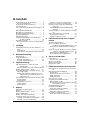 1
1
-
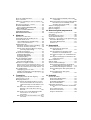 2
2
-
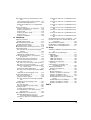 3
3
-
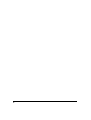 4
4
-
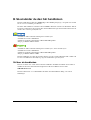 5
5
-
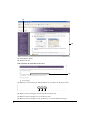 6
6
-
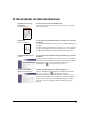 7
7
-
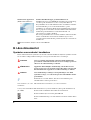 8
8
-
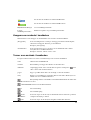 9
9
-
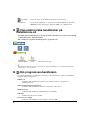 10
10
-
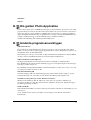 11
11
-
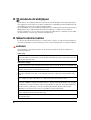 12
12
-
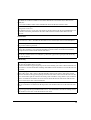 13
13
-
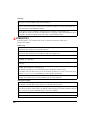 14
14
-
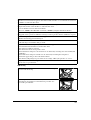 15
15
-
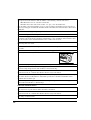 16
16
-
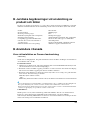 17
17
-
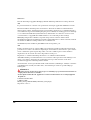 18
18
-
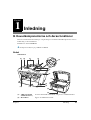 19
19
-
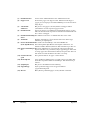 20
20
-
 21
21
-
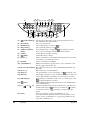 22
22
-
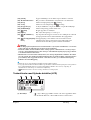 23
23
-
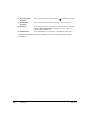 24
24
-
 25
25
-
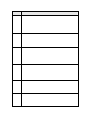 26
26
-
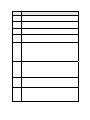 27
27
-
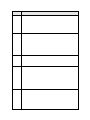 28
28
-
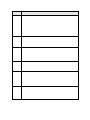 29
29
-
 30
30
-
 31
31
-
 32
32
-
 33
33
-
 34
34
-
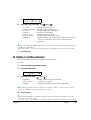 35
35
-
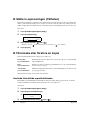 36
36
-
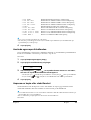 37
37
-
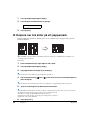 38
38
-
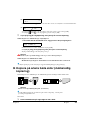 39
39
-
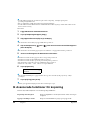 40
40
-
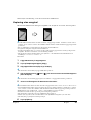 41
41
-
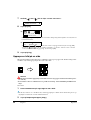 42
42
-
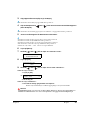 43
43
-
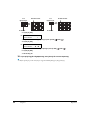 44
44
-
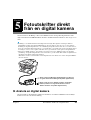 45
45
-
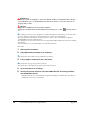 46
46
-
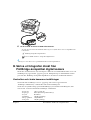 47
47
-
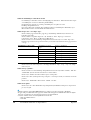 48
48
-
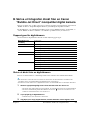 49
49
-
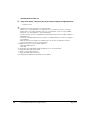 50
50
-
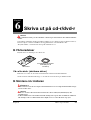 51
51
-
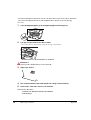 52
52
-
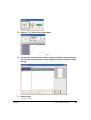 53
53
-
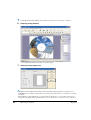 54
54
-
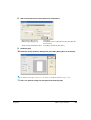 55
55
-
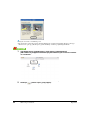 56
56
-
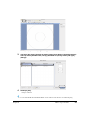 57
57
-
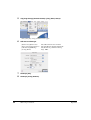 58
58
-
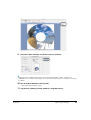 59
59
-
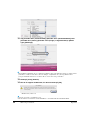 60
60
-
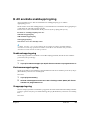 61
61
-
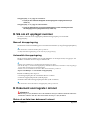 62
62
-
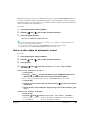 63
63
-
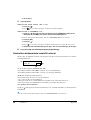 64
64
-
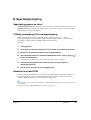 65
65
-
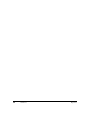 66
66
-
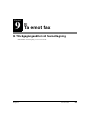 67
67
-
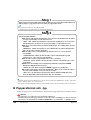 68
68
-
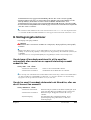 69
69
-
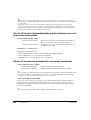 70
70
-
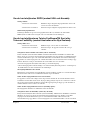 71
71
-
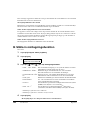 72
72
-
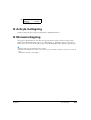 73
73
-
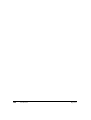 74
74
-
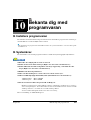 75
75
-
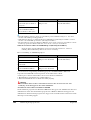 76
76
-
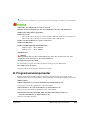 77
77
-
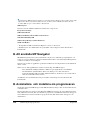 78
78
-
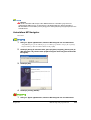 79
79
-
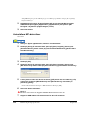 80
80
-
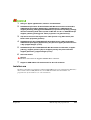 81
81
-
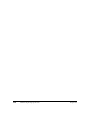 82
82
-
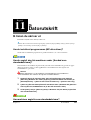 83
83
-
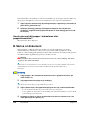 84
84
-
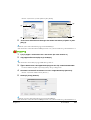 85
85
-
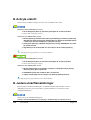 86
86
-
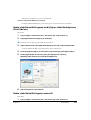 87
87
-
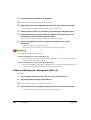 88
88
-
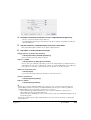 89
89
-
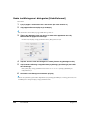 90
90
-
 91
91
-
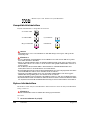 92
92
-
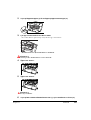 93
93
-
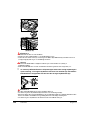 94
94
-
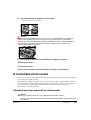 95
95
-
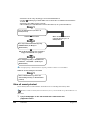 96
96
-
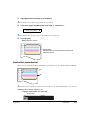 97
97
-
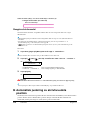 98
98
-
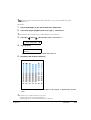 99
99
-
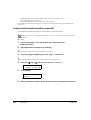 100
100
-
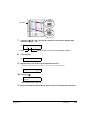 101
101
-
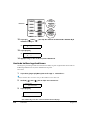 102
102
-
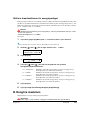 103
103
-
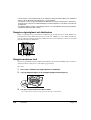 104
104
-
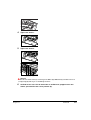 105
105
-
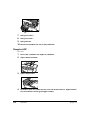 106
106
-
 107
107
-
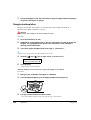 108
108
-
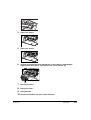 109
109
-
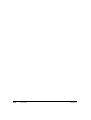 110
110
-
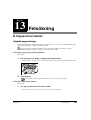 111
111
-
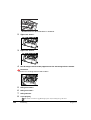 112
112
-
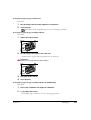 113
113
-
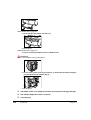 114
114
-
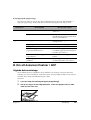 115
115
-
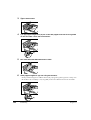 116
116
-
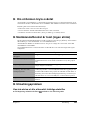 117
117
-
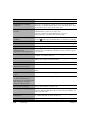 118
118
-
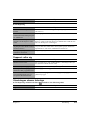 119
119
-
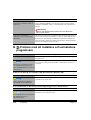 120
120
-
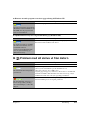 121
121
-
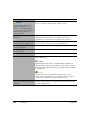 122
122
-
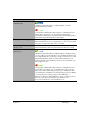 123
123
-
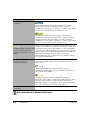 124
124
-
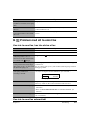 125
125
-
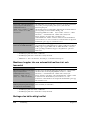 126
126
-
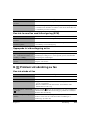 127
127
-
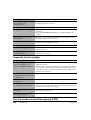 128
128
-
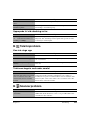 129
129
-
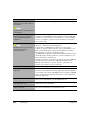 130
130
-
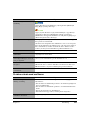 131
131
-
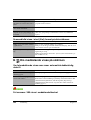 132
132
-
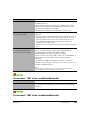 133
133
-
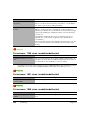 134
134
-
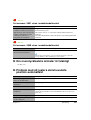 135
135
-
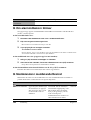 136
136
-
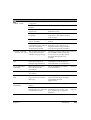 137
137
-
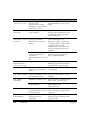 138
138
-
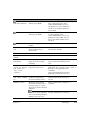 139
139
-
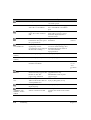 140
140
-
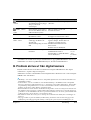 141
141
-
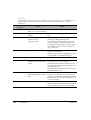 142
142
-
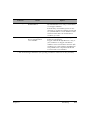 143
143
-
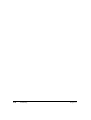 144
144
-
 145
145
-
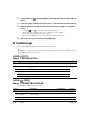 146
146
-
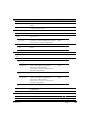 147
147
-
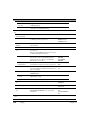 148
148
-
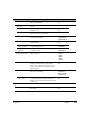 149
149
-
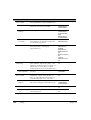 150
150
-
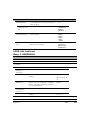 151
151
-
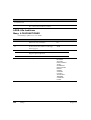 152
152
-
 153
153
-
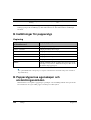 154
154
-
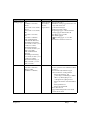 155
155
-
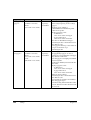 156
156
-
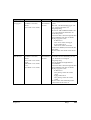 157
157
-
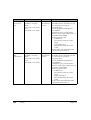 158
158
-
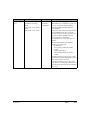 159
159
-
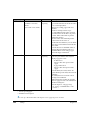 160
160
-
 161
161
-
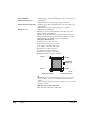 162
162
-
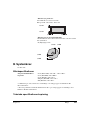 163
163
-
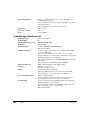 164
164
-
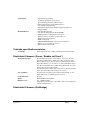 165
165
-
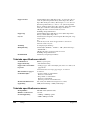 166
166
-
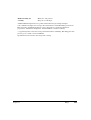 167
167
-
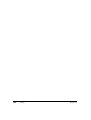 168
168
-
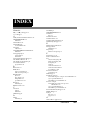 169
169
-
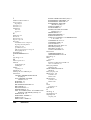 170
170
-
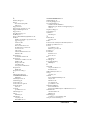 171
171
-
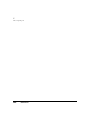 172
172
Relaterade papper
-
Canon PIXMA MP110 Användarmanual
-
Canon FAX-L290 Användarguide
-
Canon FAX-L360 Användarguide
-
Canon LASERBASE MF3110 Användarmanual
-
Canon MAXIFY MB5440 Användarmanual
-
Canon PIXMA MP282 Användarmanual
-
Canon MAXIFY MB2150 Användarmanual
-
Canon MAXIFY MB2340 Bruksanvisning
-
Canon MAXIFY MB2150 Bruksanvisning
-
Canon PIXMA MX725 Användarmanual